Što učiniti ako dijaloški okvir sustava Windows 10 nema tekst
Kako otkloniti prazne dijaloške okvire na računalu
- Ponovo pokrenite računalo
- Koristite Windows 10 ugrađeni alat za popravak
- Deinstalirajte i ponovno instalirajte program
- Pokrenite vraćanje sustava
- Očistite instalaciju sustava Windows 10
Ako dobivate prazne dijaloške okvire na računalu sa sustavom Windows 10, ovaj će vam članak pružiti metode za njegovo rješavanje. Obično je dijaloški okvir dizajniran da olakša donošenje odluka na vašem računalnom sustavu. Pojavljuje se kao pop-up prozor, bilo da zatražite vaše odobrenje / odbijanje zadatka ili da jednostavno predstavite opcije o izvršavanju zadatka (ili zadataka).
Ponekad se dijaloški okvir isprazni, bez ikakve opcije ili informacija; samo prazno.
Različiti razlozi mogu biti odgovorni za ovu pogrešku. Međutim, najpoznatiji su oni koji su povezani s ažuriranjima sustava Windows. Neki od njih uključuju:
- Nekompatibilni grafički upravljački program nakon ažuriranja sustava Windows
- Zastarjeli upravljački programi
- Nekompatibilni antivirusni ili drugi sigurnosni programi
- Napad na bug nakon ažuriranja sustava
- Oštećena datoteka sustava nakon ažuriranja
Tipično, dijaloški okvir može se pojaviti prazan kao rezultat jedne ili kombinacije nekih od gore navedenih tehničkih i sigurnosnih pogrešaka. U ovom postu tim za izvješća sustava Windows sastavio je različite razine rješenja kako bi vam pomogao u rješavanju pogrešaka u dijaloškim okvirima u sustavu Windows 10.
5 rješenja za popravak praznih dijaloških okvira sustava Windows 10
1. rješenje: ponovno pokrenite računalo
Ponovno pokretanje računalnog sustava osnovna je metoda rješavanja problema (vjerojatno najosnovnija) koja se koristi za popravak različitih oblika sistemskih pogrešaka. Ova metoda može se koristiti za popravak Windows 10 praznih dijaloških okvira pogreške.
Ponovno pokretanje (ili ponovno pokretanje) sustava briše privremene datoteke s takvog računala. Također zatvara pokrenute zadatke, što može biti razlog za pogrešku u praznim dijaloškim okvirima. Međutim, jednostavno ponovno pokretanje računalnog sustava za ispravljanje ove pogreške obično je neučinkovito; stoga je nužno koristiti alat za popravak.
2. rješenje: Koristite Windows 10 ugrađeni alat za popravak
Ovaj alat služi kao prva linija obrane, u borbi protiv svih oblika korupcije, oštećenja i pogrešaka na vašem sustavu. Pogreška praznih dijaloških okvira se ne razlikuje. Ako, dok upravljate računalnim sustavom ili koristite program, dijaloški okvir postane prazan, pokušajte opciju System Repair.
Pod uvjetom da je pogreška samo manji tehnički problem i da nije uzrokovana ozbiljnom korupcijom ili nekompatibilnim upravljačkim programom, alat za popravak trebao bi učinkovito ispraviti pogrešku.
- I PROČITAJ : Ova mapa je prazna: Kako popraviti ovu pogrešku u sustavu Windows 10. \ t
Da biste izvršili Windows Repair funkciju, slijedite niže navedene korake:
Napomena: Smjernica u nastavku sadrži korake za popravak pogreške ili korupcije povezane s MS Officeom.
- Zatvorite prazni dijaloški okvir klikom na Alt + F4.
- Dođite do gumba "Start" i kliknite na njega.
- Odaberite “Control Panel”.
- U prikazanom prozoru odaberite "Programi"
- Pod "Programi", kliknite na "Programi i značajke".
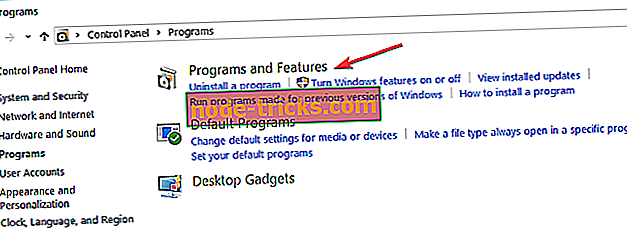
- Na prikazanom prozoru pronađite "Microsoft Office" i kliknite na njega.
- Odaberite "Change"> "Repair".
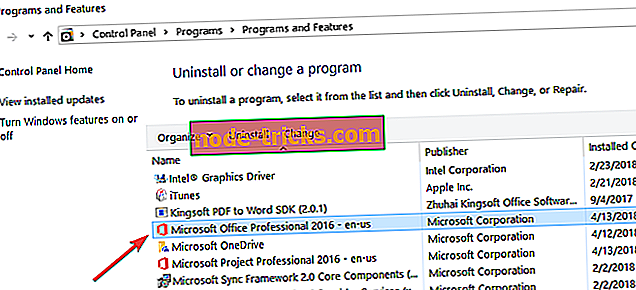
- Popravite popravak slijedeći naredbeni redak na zaslonu.
- Zatvorite prozor i idite na lokaciju MS Office.
- Otvorite ga i izvršite naredbu da biste otvorili dijaloški okvir.
- Provjerite je li problem riješen.
Taj se postupak može primijeniti na sve programe (sustav i instalirane) na računalu sa sustavom Windows 10. Da biste pokrenuli funkciju popravka u bilo kojem programu, slijedite niže navedene korake:
- U odjeljku “Programi i značajke” pronađite program koji želite popraviti i kliknite ga desnom tipkom miša.
- Kliknite "Promijeni"> "Popravi".
- Popravite popravak prateći naredbu na zaslonu.
- Zatvori prozor.
- Idite na mjesto popravljenog programa i kliknite na njega.
- Izvršite naredbu za otvaranje dijaloškog okvira i provjerite je li ona više prazna.
Ako nema oblika ozbiljne korupcije, zastarjeli sustav ili akutni bug napad, ovaj jednostavan popravak bi trebao riješiti prazne dijaloške okvire pogreške. Ako se problem nastavi pojavljivati, pokušajte s naprednijim postupkom u sljedećoj metodi.
3. rješenje: Deinstalirajte i ponovno instalirajte program
Kao što je ova metoda možda zvučala nevjerojatno, možda je to krajnje rješenje za prazne dijaloške okvire. Ta je metoda, međutim, primjenjiva samo ako je pogreška specifična za određeni program.
Da biste deinstalirali program na računalu sa sustavom Windows 10, slijedite korake u nastavku:
- Zatvorite prazni dijaloški okvir klikom na Alt + F4.
- Kliknite na "Start" i upišite "postavke" u okvir za pretraživanje.
- Odaberite "Settings" iz prikazanih opcija.
- U prikazanom prozoru odaberite "Aplikacije"
- U odjeljku "Aplikacije" kliknite "Aplikacije i značajke".
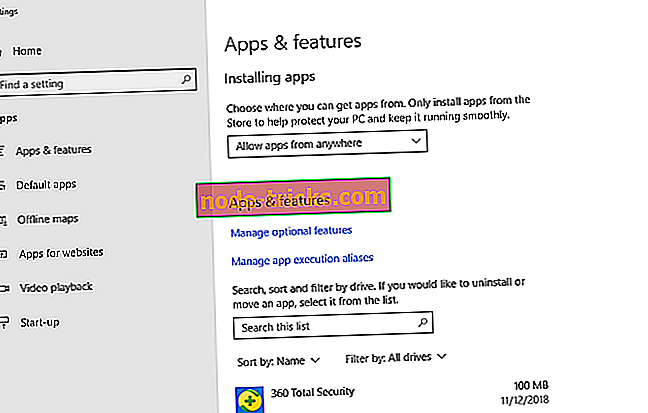
- Pronađite program koji želite deinstalirati i kliknite ga.
- Kliknite gumb "Deinstaliraj"
- U skočnom prozoru odaberite "Deinstaliraj" da biste potvrdili deinstalaciju.
- Slijedite zaslonsku naredbu da biste dovršili postupak.
Nakon tog postupka možete otići do Microsoftove trgovine (ili službene stranice za preuzimanje) da biste ponovno preuzeli i instalirali novu aplikaciju. Ako to ne riješi problem, možete isprobati sljedeće rješenje.
4. rješenje: pokrenite vraćanje sustava
Vraćanjem sustava na ranije vrijeme uklonit će se nedavno instalirana ažuriranja, aplikacije, upravljački programi i drugi. Time se sustav vraća učinkovitije od obične ponovne instalacije, pri popravljanju pogrešaka na računalima.
Da biste pokrenuli postupak vraćanja sustava, slijedite korake u nastavku.
- Kliknite na “Start”> “Control Panel”.
- Pronađite "Oporavak" i kliknite na njega.
- Odaberite “Configure System Restore” i kliknite “Configure”.
- Odaberite "Uključi zaštitu sustava" (ako već nije uključen) za prikaz točaka vraćanja.
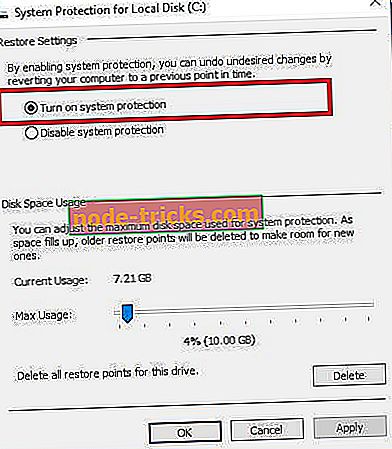
- Idite natrag na “Oporavak” pod “Upravljačka ploča”.
- Odaberite “Open System Restore” i kliknite “Next”.
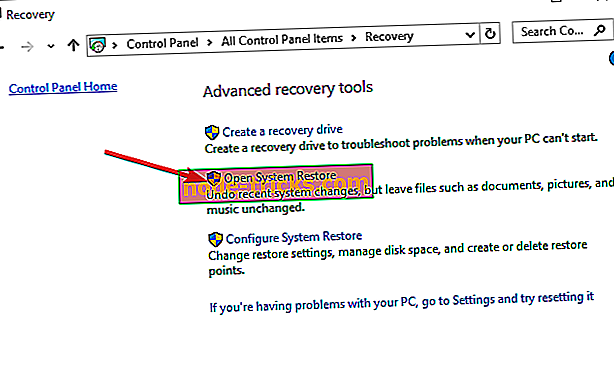
- Odaberite nedavne aplikacije, upravljačke programe, datoteke i ažuriranja na prikazanom popisu.
- Ako je potrebno, kliknite na "Skeniraj za pogođene programe" i izmijenite točku datuma / vraćanja (natrag ili naprijed).
- Kliknite “Next” i odaberite “Finish”. Ova radnja treba automatski ponovno pokrenuti sustav.
Nakon što se sustav ponovno pokrene, ponovno instalirajte aplikaciju. Dijaloški okviri sada bi se trebali dobro slagati. Međutim, u slučaju da se vaši dijaloški okviri još uvijek pojavljuju prazni, možete ići za posljednjom slamom; krajnje rješenje.
5. rješenje: Čišćenje instalacije sustava Windows 10
Ovaj proces je posljednje rješenje i treba ga izvršiti tek nakon što se iscrpe sve dostupne opcije. Čista instalacija sustava Windows 10 može izgledati previše napredna za problem kao trivijalna kao i prazni dijaloški okviri.
Međutim, ovo je krajnje rješenje za rješavanje pozadinskih uzroka te pogreške, kao i drugih inherentnih pogrešaka na vašem sustavu.
Da biste pokrenuli čistu instalaciju sustava Windows 10 pomoću programa Media Creation, slijedite niže navedene korake:
Napomena: Ova će radnja izbrisati svaku aplikaciju, upravljački program, postavku i sve ostale instalirane programe, osim aplikacija sustava i osobnih datoteka. Stoga se preporuča da napravite sigurnosnu kopiju svih bitnih programa i postavki na vanjskom mediju za pohranu.
Osigurajte da imate stabilnu internetsku vezu; po mogućnosti na Wi-Fi mrežu. Time se olakšava preuzimanje alata za izradu medija.
- Preuzmite alat s web-mjesta tvrtke Microsoft.
- Otvorite alat i "Prihvati" uvjete licence (nakon pregleda).
- U prikazanom prozoru odaberite "Zadrži osobne datoteke".
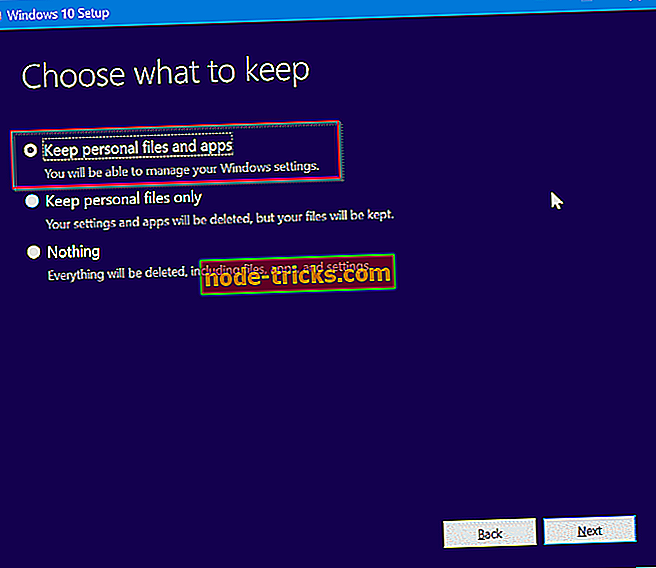
- Odaberite “OK” za početak čiste instalacije.
- Nakon što kliknete "U redu", ostatak procesa je automatiziran.
- Nakon nove instalacije sustava Windows 10, ručno instalirajte nedostajuće upravljačke programe pod "Postavke".
- Ponovno instalirajte aplikacije iz Microsoftove trgovine ili drugih službenih web-lokacija za preuzimanje (za uslužne i društvene aplikacije).
Uz uspješnu implementaciju čiste instalacije, možete biti sigurni da će se vaše pogreške u "Windows 10 praznim dijaloškim okvirima" (i druge pogreške) riješiti i sustav će vam biti čist.
Zaključak
Windows 10 prazni dijaloški okviri mogu biti posljedice izolirane pogreške (korupcija ili nekompatibilnost upravljačkog programa), što utječe samo na određeni program. Suprotno tome, to bi mogao biti opći problem koji utječe na cijeli sustav. Bilo kako bilo, ima sklonost uzrokovati daljnja oštećenja ako ostane neobrađena.
Ovaj je post pružio nekoliko rješenja, od osnovne metode rješavanja problema (ponovno podizanje sustava) do najnaprednije metode (čista instalacija sustava Windows 10). Jedno od tih rješenja bi trebalo biti idealno za vas, u popravljanju Windows 10 praznih dijaloških okvira pogreške.

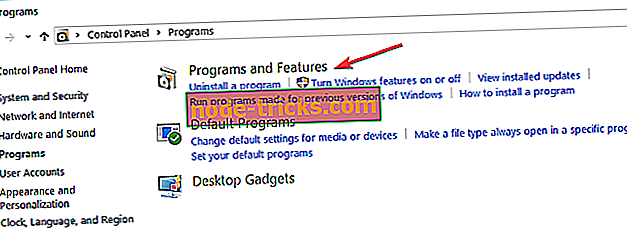
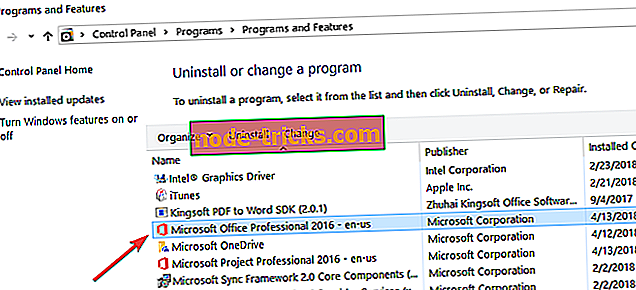
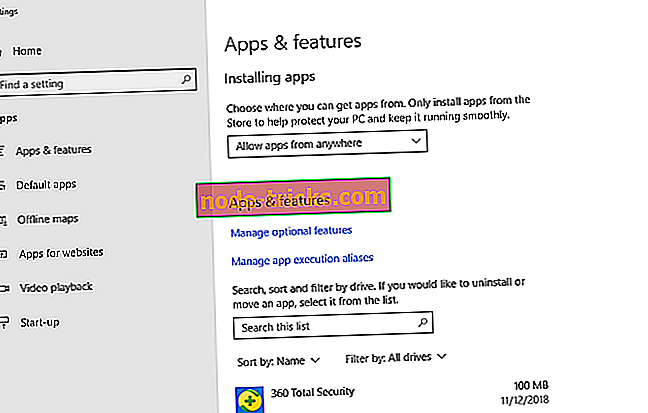
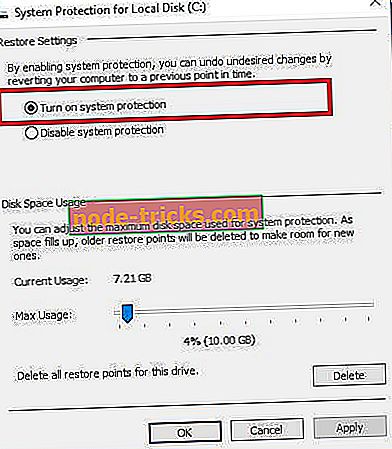
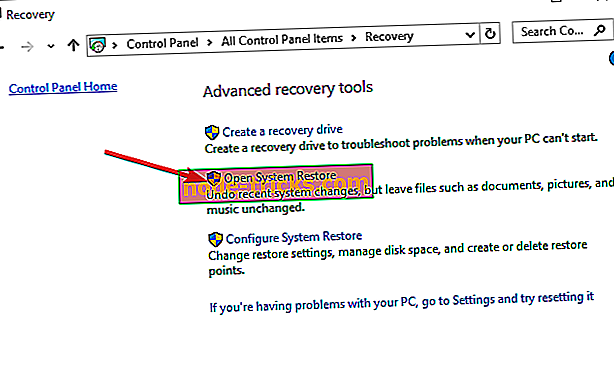
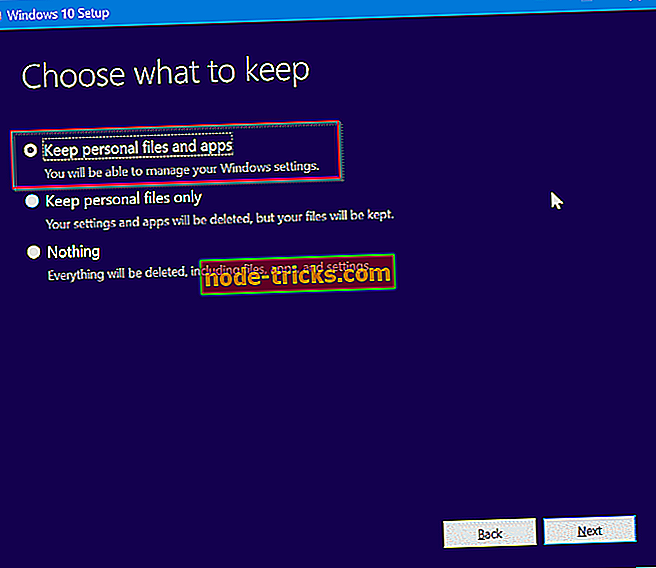







![7 najboljih sigurnosnih softvera za male poduzetnike [2019 Popis]](https://node-tricks.com/img/antivirus/173/7-best-security-software-4.jpg)